Sådan afinstallerer du Roblox fuldstændigt på Mac – 2 nemme måder
Roblox er en populær online spilplatform, der understøtter både Windows og Mac. Der er dog tidspunkter, hvor du vil afinstallere den af en eller anden grund, men ikke ved hvordan man gør det. Denne artikel giver en detaljeret vejledning til hvordan man afinstallerer Roblox på Mac.
SIDEINDHOLD:
Del 1. Hvad er Roblox, og hvorfor skal du afinstallere det på din Mac?
Roblox er en online spilplatform, der giver brugerne mulighed for at spille spil skabt af andre brugere. Brugere kan også oprette og dele deres egne spil ved hjælp af Roblox Studio-motoren. Roblox er vært for spil i forskellige genrer, herunder eventyr, rollespil og simulatorer.
Selvom Roblox er populært, overvejer nogle Mac-brugere at afinstallere det på deres computere. Her er nogle almindelige årsager:
1. Fejl eller problemer: Hvis du oplever uventede fejl, og Roblox ikke fungerer ordentligt, kan det første skridt til at geninstallere programmet være at afinstallere det.
2. Ydelsesproblemer: Roblox kan forårsage, at Mac'en bliver langsommere eller overopheder.
3. Optager lagerplads: Roblox og dets relaterede filer kan optage en masse diskplads.
4. Ikke længere interesseret: Hvis du simpelthen ikke spiller Roblox længere, giver det mening at afinstallere det for at frigør diskplads på Mac'en.
Del 2. Bedste Roblox-afinstallationsprogram
Bare at flytte Roblox-appen til papirkurven vil ikke afinstallere den fuldstændigt på din Mac. Der er stadig mange ting, der skal gøres for at opnå en grundig oprydning. Hvis du ikke ønsker at gøre disse ting, kan du bruge tredjeparts afinstallationsprogrammer til at hjælpe dig med at udføre komplekse procedurer. Apeaksoft Mac Cleaner er den bedste Roblox Uninstaller, du kan bruge til at slette Roblox.
Apeaksoft Mac Cleaner kan overvåge din Macs systemydeevne og optimere den til den bedste status. Den kan automatisk rydde alle uønskede filer, duplikerede elementer og unødvendige indstillinger på din Mac på kort tid for at gøre den hurtigere, som om den var ny. Den er også fantastisk til at afinstallere apps som Roblox. Sådan gør du:
Trin 1 Download og installer softwaren gratis. Start den.
Sikker download
Trin 2 I hovedgrænsefladen præsenteres du for 3 funktioner: Status, Cleanerog Værktøjskasse. Klik på Værktøjskasse, og vælg derefter Afinstaller valgmulighed.

Trin 3 Klik på Scan for at starte scanningen af alle de apps, der er installeret på din Mac. Når scanningen er færdig, skal du vælge Specifikation at fortsætte.

Trin 4 Alle apps, der er installeret på din Mac, vises på skærmen. Find og vælg Roblox og alle dens relaterede filer. Klik på Rens for at slette dem på din Mac. Du kan også følge lignende trin som Slet BlueStacks på Mac.

Del 3. Sådan afinstallerer du Roblox manuelt på Mac
Da installationen af Roblox kræver installation af Roblox og Roblox Studio på din Mac, skal du, hvis du vil slette denne app, fjerne både programmet og dets servicefiler. Sådan afinstallerer du Roblox manuelt på Mac:
Trin 1 Øverst på din skærm skal du klikke på RobloxI rullemenuen skal du vælge Forlad Roblox.
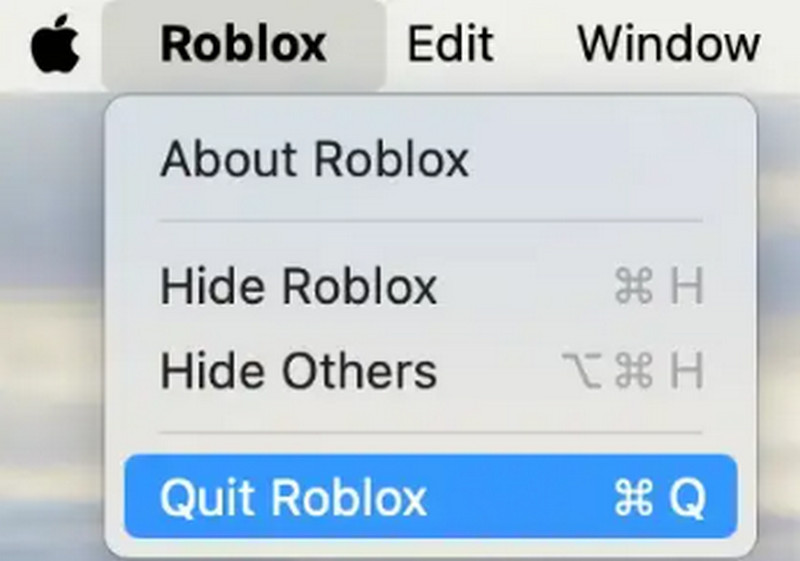
Trin 2 Gå til Activity Monitor for at kontrollere, om Roblox kører. Hvis du finder nogen Roblox-processer, skal du vælge dem og klikke på X ikon. I pop op-vinduet skal du vælge Tving op.
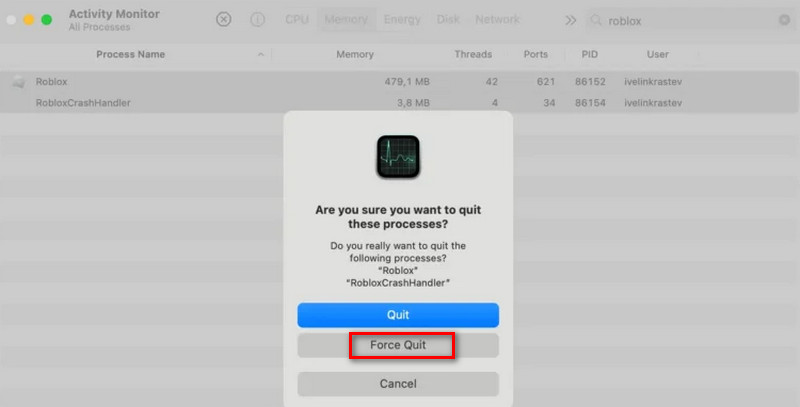
Trin 3 Åbne FinderI venstre sidebjælke skal du vælge Applikationer. Find og vælg Roblox StudioHøjreklik på den, og vælg derefter Flyt til affald fra dropdown menuen.

Efter afinstallation af Roblox-appen er det stadig muligt, at der stadig er yderligere servicefiler tilbage. Følg disse trin for at sikre en fuldstændig oprydning:
Trin 1 Gå til Finder-menuen, og klik på Gå> Gå til mappeI det nye vindue skal du skrive ~/Bibliotek, og tryk derefter på Returnering.
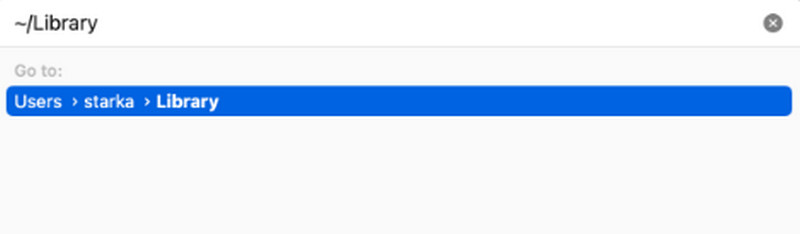
Trin 2 Derefter vil du kunne få adgang til Biblioteksmappe, som generelt er skjult for at forhindre utilsigtet sletning af vigtige systemfiler. Indtast følgende stier i søgefeltet for at finde og slette alle de filer, der er relateret til Roblox:
~ / Bibliotek / Caches
~ / Library / Logs
~ / Library / Preferences
~/Bibliotek/Roblox
~ / Bibliotek / Gemt ansøgningstilstand
Trin 3 Når du har fjernet alle relaterede filer, skal du huske at tømme din Skraldespand at afinstallere Roblox fuldstændigt på din Mac.
Bemærk: Nogle programmer spreder deres midlertidige filer over hele din disk. For at sikre, at appen er helt afinstalleret, skal du kontrollere, at du har fundet og slettet alle de resterende filer fra den fjernede app. Dette kan dog være tidskrævende og besværligt. Vi anbefaler at bruge en professionel app-renser og afinstallationsprogram ligesom Apeaksoft Mac Cleaner.
Konklusion
Afinstallation af Roblox på Mac kan spare masser af lagerplads og forbedre din systemydeevne. Uanset om du vælger at fjerne det manuelt eller bruge Apeaksoft Mac Cleaner, er det vigtigt at kende den rigtige metode for en hurtig afinstallation.
Relaterede artikler
Hvordan screen record på Roblox og gemmer spilvideoer? Er der nogen god Roblox skærmoptager? Her er 4 bedste værktøjer til at skærmoptage Roblox-videoer med lethed.
"Hvordan afinstallerer jeg et program på Mac?" Denne artikel vil løse dit problem med 5 praktiske metoder og give 6 hensynsfulde tips!
Kom og udforsk, hvordan du afinstallerer Adobe Creative Cloud på din Mac fuldstændigt og grundigt på 2 dokumenterede og hurtige måder!
Denne artikel tilbyder dig tre metoder til, hvordan du afinstallerer NoMAD på mac fuldstændigt og sikrer, at ingen tilknyttede filer efterlades.

